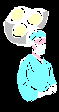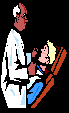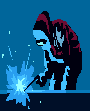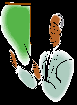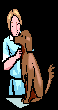Пояснительная записка
 Скачать 1.52 Mb. Скачать 1.52 Mb.
|
Вариант №1Информация. Свойства информации. Единицы измерения количества информации. Вариант №2Информационные процессы. Хранение, передача и обработка информации. Вариант №3Информационная система. Замкнутые и разомкнутые системы управления, назначение обратной связи. Вариант №4Информационные революции. Их роль и значение в развитии общества Вариант №5Компьютер как информационная система. Поколения ЭВМ. Вариант №6Сравнительная характеристика индустриального и информационного общества. Вариант №7Информатика. Назначение информатики. Информатизация и компьютеризация общества. Вариант №8 Информационная модель объекта. Разработка информационной модели объекта. Вариант №9Информационная система в виде обеспечивающих подсистем. Информационный объект. Вариант №10Информационная технология. Инструментарий информационной технологии. Этапы развития информационной технологии. 3. Создание глоссария. Составить список терминов по изученным темам (не менее 20), напечатать его отдельным файлом в редакторе Блокнот. 4. Итоги урока. Глава 2. Информационная технология работы с объектами текстового документаУрок 20. Текстовые документы и текстовые процессоры Цели урока: – знать о сферах использования текстовых документов, аппаратное и программное обеспечение процесса обработки текста, интерфейс среды текстового процессора Word 2003, объекты текстового документа. Ход урока 1. Организационный момент. 2. Итоги контрольной работы. Преподаватель объявляет оценки и коротко анализирует результаты: – какие задания выполнили многие, – какие вопросы вызвали наибольшие затруднения учащихся, – показать (рассказать) эталоны ответов, – что было непонятно? 3. Устная работа. Разобрать устно следующие вопросы: 1) Какие функции выполняет текст в культуре людей? Каково назначение текста? Ответ:
В-третьих, текст обеспечивает память культуры. Так как текст является генератором бывшей, то есть когда-либо случившейся, прошедшей информации. В этом смысле, книги – корабли мысли, странствующие по волнам времени и бережно несущие свой груз от поколения к поколению. 2) Преимущества электронных документов перед бумажными? Ответ:
4. Объяснение нового материала. Ведется согласно материалу учебника. Можно добавить информацию о классификации документов. Это деление документов на классы по наиболее общим признакам сходства и различия. Цель классификации – повышение оперативности работы и ответственности исполнителей. Первичная классификация документов обеспечивает быстрый их поиск, повышает оперативность работы с ними, ускоряет исполнение и контроль. При неправильной группировке документов значительно затрудняется работа архивных органов, в которых продолжается работа с ними. Документы можно классифицировать по способу фиксации, содержанию, способу изготовления, степени сложности, месту составления, срокам исполнения, происхождению, юридической силе, назначению и т.д. – По способу фиксации информации документы делятся на письменные, графические, фото- и кинодокументы, акустические. Письменные включают в себя все документы, созданные машинным путём, а также изготовленные на множительных аппаратах. К графическим относятся чертежи, графики, карты, рисунки, схемы, планы. Фото - и кинодокументы фиксируются с помощью специальной аппаратуры, на специальных носителях (кино- и фотоплёнка), они позволяют запечатлеть объекты и явления, которые другими средствами зафиксировать трудно или невозможно. Акустические документы позволяют производить точную запись и передачу звуковой информации, используются в работе секретаря при составлении диктограмм, протоколировании собраний, совещаний, заседаний. – По содержанию документы подразделяются на орга-низационно-распорядительные, финансово - расчётные, снабженческо - бытовые, по личному составу. – По наименованию существует большое количество документов. Это приказы, положения, протоколы, распоряжения, инструкции, правила, уставы, отчёты, акты, планы, письма, заявления и т.д. – По видам документы бывают типовые, примерные, индивидуальные и трафаретные. Типовые документы разрабатываются заранее вышестоящими органами для подведомственных организаций с однородными функциями и носят обязательный характер. Примерные документы также разрабатываются вышестоящими органами для организаций своей системы, но носят рекомендательный характер, а индивидуальные документы разрабатываются конкретными организациями для внутреннего пользования. Трафаретные документы изготавливают типографическим способом, постоянная часть текста документа отпечатана на полиграфических машинах, а для переменной информации оставляют свободные места. Такие документы очень перспективны, т.к. экономят время на составление и повышают общую культуру и грамотность документов. – По степени сложности различают простые документы, содержащие один вопрос, и сложные, содержащие несколько вопросов. Предпочтительнее простые документы, т.к. их легко обрабатывать, контролировать исполнение, осуществлять поиск, хранить. – По месту составления документы делятся на внутренние и внешние. Внутренние – документы, создаваемые в учреждении для решения своих вопросов и не выходящие за пределы учреждения. Внешние – входящая и исходящая корреспонденция учреждения. – По срокам исполнения документы делятся на срочные и несрочные. Показателем служит срок исполнения документа, который устанавливается законом и правовыми актами, а также телеграммы, телефонограммы, документы с пометками «срочно». Все остальные документы исполняют в сроки, установленные администрацией, и считают несрочными. – По происхождению документы бывают служебные и официально–личные. В первую группу входят созданные в учреждениях, организациях и на предприятиях по вопросам их деятельности, во вторую – касающиеся конкретных лиц, т.е. заявления, письма, жалобы. – По юридической силе различают подлинные и подложные документы. Подлинными считаются документы, выданные в установленном законом порядке с соблюдением всех правил, подложными – документы, оформление или содержание которых не соответствует истине. Подлинные подразделяются на действительные и недействительные. Недействительным документ становится в том случае, если он утратил юридическую силу по каким–либо причинам, например, истечение срока действия. – По назначению документы подразделяют на подлинники (оригиналы) и копии. Подлинник – первоначальный документ, содержащий исходную информацию, надлежащим образом оформленный. Созданию документа предшествует стадия черновика – документа в предварительной редакции. В юридическом отношении, подлинник и копия с него равноценны. Копия – точное воспроизведение реквизитов подлинника, в правом углу верхнего поля которого пишется слово «копия», соответствующим образом заверенная. Существуют такие разновидности копий, как отпуск, выписка и дубликат. Отпуск – это полная копия исходящего документа, оставшаяся у отправителя, которая изготовляется одновременно с подлинником под копирку на обычном листе бумаги и заверяется. Выписка из документа – копия части документа, а дубликат – второй экземпляр документа, выданный в связи с утратой, например, подлинника. Дубликат и подлинник имеют одинаковую юридическую силу. – По срокам хранения документы подразделяют на три основные группы: постоянного срока хранения, временного срока хранения свыше 10 лет и временного срока хранения до 10 лет. – По роду деятельности документы классифицируют на системы документации: плановая, стандартов и технических условий, организационно–распорядительная, первичная учётная документация, отчётно–статическая, расчётно–денежная, по ценообразованию, по торговле по материально–техническому снабжению и сбыту, для строительства, по изобретениям и открытиям, по социальному обеспечению и т. д. – По оформлению документы (изографические) бывают следующие: плакат, художественная репродукция, эстамп, художественная открытка, альбом, прикладная графика, оформление текстов в различные формы. – По типу носителей классифицируют документы: бумажные, электронные, магнитные, оптические. – По способу создания документы можно разделить на первичные и сводные. Далее можно затронуть вопрос об истории создания текстовых процессоров. Microsoft Word (часто – MS Word, Winword или немудреный Word) – это текстовый процессор, какой выпускает фирмой "Microsoft" в составе пакета "Microsoft Office". Первая версия была написана Ричардом Броды для использования в DOS, в 1983 году. Позже выпускались версии для Apple Macintosh (1984), SCO Unи и Microsoft Windows (1989). Microsoft Word многим должен Bravo – текстовому процессору с оригинальным графическим интерфейсом, разработанному в исследовательском центре "Xerox PARC". Творец Bravo, Чарльз Симони покинул PARC в 1981 году. Тем же летом Симони переманил Броды, с которым вместе работал над Bravo. Первый прием Word для MS-DOS состоялся в конце 1983 года. Он был плохо принятый рынком, продажу снижало наличие конкурирующего продукта – Wordperfect. Однако версия для Macintosh, выпущенная в 1985 году, получила широкое распространение. Через два года Word 3.01 для Macintosh усилил позиции (версия 3.0 изобиловала ошибками и быстро была заменена). Первая версия Word для Windows выпущенная в 1989 году, продавалась сообразно цене 500 долларов США. Она демонстрировала лучший компанией Microsoft виток развития: как и сама Windows, она многое взяла после Macintosh, и использовала стандартные клавиатурные сокращения (например, CTRL-S для сохранения файла). После выпуска в будущем году Windows 3.0 продажа поползла наверх (Word 1.0 намного лучше работал из Windows 3.0, чем из больше старыми версиями Wиndows 386 и Wиndows 286), главный противник – Wordperfect – не смог выпустить рабочую версию перед Windows, что оказалось для него смертельной ошибкой. Версия 2.0 утвердила Winword на позиции лидера рынка. В настоящее время Microsoft Word является наиболее популярным из используемых текстовых процессоров. История версий Word представлена в таблице:
5. Закрепление нового материала. Выполнить следующие задания. 1) Изучите интерфейс окна текстового процессора Microsoft Word. Откройте Microsoft Word и напечатайте структуру окна Microsoft Word. Сохраните на Рабочем столе в виде файла «Задание 1». Ответ: – Строка заголовка – Строка текстового меню – Панель инструментов «Стандартная» – Панель инструментов «Форматирование» – Линейки – Прокрутки – Рабочее поле – Контекстное меню – Строка состояния 2) Откройте Microsoft Word и напечатайте базовые приемы работы с текстом. Сохраните на Рабочем столе в виде файла «Задание 2». Ответ: – Создание – ввод текста с клавиатуры. – Редактирование – исправление ошибок, изменение содержания текста. – Форматирование – изменение внешнего вида текста без изменения его смысла. – Печать – вывод текста на бумагу. – Сохранение – запись текста в виде файла на магнитный или оптический носитель информации. 3) Откройте Microsoft Word и напечатайте аппаратные средства для работы с текстовым процессором. Сохраните на Рабочем столе в виде файла «Задание 3». 4) Откройте Microsoft Word и напечатайте программные средства для работы с текстовым процессором. Сохраните на Рабочем столе в виде файла «Задание 4». 5) Выполнить задание 4 из учебника стр.73. 6. Итоги урока. 7. Домашнее задание. Прочитать материал учебника стр. 63 – 72, ответить устно на контрольные вопросы стр. 73, выполнить задания 1-3 стр. 72-73. Урок 21. Форматирование объектов текста. Объект «символ» и его свойства Цели урока: – знать основные возможности текстового процессора MS Word, объекты текстового документа, свойства объекта «символ»; – уметь печатать текст в среде текстового процессора MS Word, форматировать символы, изменяя гарнитуру, размер, цвет, начертание, выравнивание и видоизменения шрифта, использовать непечатаемые знаки, вставлять символы, которых нет на клавиатуре. Ход урока 1. Организационный момент. 2. Устная работа. Проверить домашнее задание. 3. Объяснение нового материала. Преподаватель подробно объясняет выполнение практических заданий 2.1, 2.2, 2.3 (стр. 75 – 78). 4. Закрепление нового материала. Выполнить следующие задания. 1) Каждому учащемуся преподаватель раздает ниже-приведенный лист. Ученики должны перепечатать текст в среде текстового процессора MS Word, заполнить подчеркнутые пробелы, а затем отформатировать каждую строку данного текста различным способом (изменять высоту букв, цвет, начертание, выравнивание, тип шрифта, использовать видоизменения, изменять кернинг, смещение). Текст не обязательно нумеровать. Сохранить в виде файла на дискете и в папке Мои документы по именем «Возможности».
Ответы:
2) Создайте файл среды текстового процессора MS Word с помощью контекстного меню. Напечатайте пояснения параметров символа. Форматируйте полученный текст следующим образом: шрифт Times New Roman, полужирный курсив, 16 пт, цвет – зеленый, начертание – полужирный курсив, разреженный на 5 пт. Сохраните в виде файла на дискете и в папке Мои документы под именем «Параметры». Ответ:
3) Форматирование символов направлено на отдельные буквы, слова, текстовые фрагменты и заключается в выборе гарнитуры и размера шрифта, начертания, цвета, межсимвольного расстояния и т.д. Напечатайте способы форматирования. Сохраните в виде файла на дискете и в папке Мои документы под именем «Форматирование». Ответ: – Панель инструментов «Форматирование» – Контекстное меню → Шрифт – Ниспадающее меню Формат → Окно Шрифт – «Горячие» клавиши 5. Итоги урока. 6. Домашнее задание. Прочитать материал учебника стр. 74 – 78, записать в тетради основные параметры объекта «символ». Урок 22. Форматирование объектов текста Объект «абзац» и его свойства Цели урока: – знать понятие объекта «абзац», его параметры; – уметь форматировать абзац, устанавливать разрыв, использовать границы и заливку. Ход урока 1. Организационный момент. 2. Устная работа. Ответить на вопросы:
3. Объяснение нового материала. Преподаватель подробно объясняет, что такое абзац, каким образом он форматируется, как устанавливается разрыв, граница и заливка для символов и абзацев. Учащиеся выполняют манипуляции на компьютерах. 4. Закрепление нового материала. 1) Выполнить задания 2.4, 2.5, 2.6 стр. 80 – 82. 2) Откройте среду текстового процессора MS Word. Напечатайте параметры абзаца с пояснением. Сохраните в виде файла на Рабочем столе под именем «Абзац». Ответ: Параметры абзаца:
К этим параметрам добавляются параметры символа. 5. Итоги урока. 6. Домашнее задание. Прочитать материал учебника стр. 78 – 82, ответить устно на контрольные вопросы 1 - 8 стр. 87. 22.11.12 г. 10 класс Информатика . Форматирование объектов текста. Объект «список» и его свойства Цели урока: – знать понятие «список», виды списков, используемых в MS Word; – уметь работать с маркированными, нумерованными и многоуровневыми списками. Ход урока 1. Организационный момент. 2. Устная работа. Проверка домашнего задания. Ответить на вопросы:
3. Объяснение нового материала. Объяснение материала ведется согласно учебнику. Следует подчеркнуть, что работать со списками можно с использованием панели инструментов «Форматирование», с помощью контекстного меню и через окно Формат → Список. 4. Закрепление нового материала. 1) Выполнить задания 2.7 – 2.11 стр. 83 – 86. 2) Составить многоуровневый список любой главы учебника информатики. 5. Итоги урока. 6. Домашнее задание. Прочитать материал учебника стр. 82 – 86, ответить устно на контрольные вопросы 9 – 14 стр. 87. Урок 24. Создание и редактирование графических изображений Цели урока: – знать виды компьютерной графики, графические возможности Word, объекты панели «Рисование», технологию работы с графическими объектами, положение графического изображения в тексте, особенности создания векторного изображения в среде MS Word 2003; – уметь вставлять картинки из коллекции Microsoft Office, изменять положение рисунка в тексте, вставлять рисунок из файла, работать с объектами панели «Рисование». Ход урока 1. Организационный момент. 2. Устная работа. Проверка домашнего задания. 3. Объяснение нового материала. Ведется согласно материалу учебника. После рассмотрения видов компьютерной графики следует записать в тетради виды графических объектов:
Далее следует рассмотреть по одному примеру каждого графического объекта, кроме диаграммы. 4. Закрепление нового материала. 1) Выполнить задания 2.12 - 2.16 стр. 92 – 97. 2) Используя графические объекты, создать рекламный листок для своей школы. 5. Итоги урока. 6. Домашнее задание. Прочитать материал учебника стр. 88 – 97, ответить устно на контрольные вопросы стр. 97. Уроки 25 – 26. Создание и редактирование таблиц. Объект «таблица» и его свойства Цели урока: – знать понятие таблицы, свойства таблицы как информационного объекта, основные способы создания таблиц в MS Word; – уметь создавать, заполнять, редактировать и форматировать таблицы. Ход урока 1. Организационный момент. 2. Устная работа. Проверка домашнего задания. 3. Объяснение нового материала. Объекты таблицы разбираем по рисунку 2.17 на стр. 98. Основные способы создания таблиц в MS Word можно записать в тетрадь.
Остальное объясняется по ходу выполнения заданий учебника 2.17, 2.18 стр.101 – 102 4. Закрепление нового материала. 1) Напечатать свое расписание уроков, например:
2) Создать таблицу с картинками. РАЗЛИЧНЫЕ ПРОФЕССИИ
3) Создайте и заполните таблицу. «Типы компьютерных вирусов»
| |||||||||||||||||||||||||||||||||||||||||||||||||||||||||||||||||||||||||||||||||||||||||||||||||||||||||||||||||||||||||||||||||||||||||||||||||||||||||||||||||||||